
Monitorix е лек инструмент за наблюдение на системата, с отворен код и безплатно, предназначени да наблюдават възможно най-много системни услуги и ресурси. Той е създаден да се използва на производствени Linux / UNIX сървъри, но поради своята простота и малък размер може да се използва и на вградени устройства.
Състои се главно от две програмиs: колектор, наречен мониторикс, което е Perl демон, който стартира автоматично като всяка друга услуга в системата, и CGI скрипт, наречен monitorix.cgi.
От версия 3.0, Monitorix включва собствен вграден HTTP сървър, така че не е необходимо да инсталирате уеб сървър на трета страна, за да го използвате.
Цялото му развитие първоначално е създаден за наблюдение на системите Red Hat, Fedora и CentOS, така че този проект е направен предвид тези видове дистрибуции.
Днес тя работи на различни дистрибуции на GNU / Linux и дори на други UNIX системи като FreeBSD, OpenBSD и NetBSD.
В момента той е в активна разработка, добавя нови функции, нови графики и отстранява грешки. в опит да предложи отличен инструмент за ежедневното администриране на системите на най-добрата VPS хостинг услуга.
За да наблюдава системата, Monitorix има вграден HTTP сървър. Също така работи с Apache, Nginx, lighttpd и др.
Показване на графики с:
- Натоварване на системата и търсене на системни услуги.
- CPU / GPU температурни сензори
- Температура и здраве на диска.
- Мрежов / пристанищен трафик и netstat
- Статистика за пощата
- Статистика за уеб сървъра (Apache, Nginx, Lighttpd)
- MySQL натоварване и статистика
- Прокси за статистика на калмари
- Статистика за NFS сървър / клиент
- Сензор Raspberry Pi
- Memcached статистика}
- Fail2ban
- Наблюдавайте отдалечени сървъри (Multihost)
- Позволява на потребителите да преглеждат статистически данни в графики или таблици с обикновен текст ежедневно, седмично, месечно или годишно
- Предлага възможност за мащабиране на графика за по-добър изглед
- Има способността да определя броя на диаграмите на ред
Как да инсталирам Monitorix на сървъра на Ubuntu?
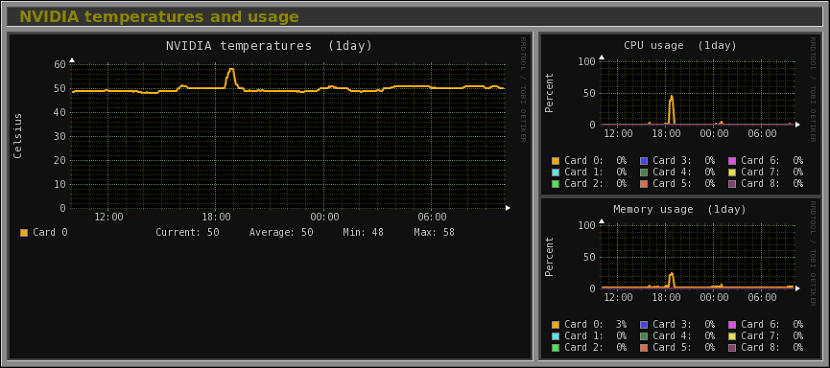
За тези, които се интересуват от възможността да инсталират този инструмент на своята система, Те могат да го направят, като следват инструкциите, които споделяме по-долу.
Първото нещо ще извършим актуализация на нашите пакети с:
sudo apt-get update sudo apt-get upgrade
Вече направих това, сега ще пристъпим към изтегляне и инсталиране на зависимостите, необходими за работата на Monitorix в нашата система.
sudo apt-get install rrdtool perl libwww-perl libmailtools-perl libmime-lite-perl librrds-perl libdbi-perl libxml-simple-perl libhttp-server-simple-perl libconfig-general-perl
Като следваща стъпка ще изтеглим най-новата стабилна версия на Monitorix за нашата система, която в нашия случай ще бъде да изтеглите deb пакета от нея.
Това можем да го направим с помощта на командата wget, който в този случай приема най-новата стабилна версия към момента, която е 3.10.1:
wget https://www.monitorix.org/monitorix_3.10.1-izzy1_all.deb -O monitorix.deb
Вече завършихте изтеглянето, сега продължаваме да инсталираме приложението в системата с помощта на следната команда:
sudo dpkg -i monitorix.deb
И ние решаваме всеки проблем със зависимости, като изпълняваме следната команда:
sudo apt-get install -f
След като приложението е инсталирано, сега ще стартираме услугата в системата, правим това, като изпълняваме:
sudo service monitorix start
Как да вляза в monitorix?
За достъп до услугата от разстояние или локално Можем да го направим от уеб браузър, насочващ към IP адреса на нашия сървър, както следва:
http://ipservidor:8080/monitorix
Конфигурационният файл на програмата е в следния път /etc/monitorix.conf. Тук можете да промените порта, да откажете или разрешите отдалечения хост и да направите други настройки.
Преди да промените параметрите, направете резервно копие на този файл:
cp -pRvf /etc/monitorix/monitorix.conf /etc/monitorix/monitorix.conf.back
В този файл можем да го използваме и за осигуряване на уеб достъп с удостоверяване, с който трябва само да конфигурираме
set enabled = y
Което е под раздела и след това създайте файл в / var / lib / monitorix / htpasswd и където потребителското име се заменя с потребителското име за достъп.
Командата за това е:
touch /var/lib/monitorix/htpasswd htpasswd -d /var/lib/monitorix/htpasswd username